Novell Teaming 2.0
A Novell® Teaming használatának megkezdésekor az első dolog, amit valószínűleg szeretne megtenni, az a személyes munkaterületének a beállítása és egy csapat-munkaterület létrehozása. Ebből a fejezetből megtudhatja, hogyan kezdjen hozzá ezeknek a fontos feladatoknak a végrehajtásához a Teamingben.
1.0 A Novell Teaming indítása
-
Indítsa el a böngészőjét (pl: Mozilla* Firefox* vagy Internet Explorer*).
-
Adja meg szervezete Teaming webhelyének URL-jét.

-
A mezőben adja meg Teaming felhasználónevét.
-
A mezőben adja meg Teaming jelszavát.
Amennyiben nem ismeri Teaming felhasználónevét és jelszavát, akkor keresse meg a Teaming rendszergazdát.
-
Kattintson az gombra.
2.0 A Novell Teaming felületének és funkcióinak megismerése
A Novell Teaming felülete munkaterületekből épül fel. A munkaterületek azt a célt szolgálják, hogy segítsenek megvalósítani a speciális feladatokat, mint például a csapat vagy a projektmenedzsment feladatait és minden egyéb célt is. A Teaming első indításakor látni fogja a személyes munkaterületét, amely az alábbi eszköztárakat és funkciókat tartalmazza:
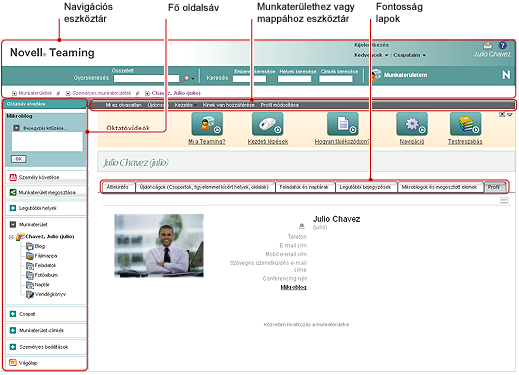
2.1 A Navigációs eszköztár ismertetése
A Navigációs eszköztár az alábbi funkciókat tartalmazza:
Keresés: Lehetővé teszi, hogy bejegyzésekre, helyekre, emberekre és fájlokra keressen. A keresés funkció hasznos lehet, ha adott témával kapcsolatos szakértőt keres, vagy ha egy saját témakör nyitásához keresi az elérhető információkat.
Keresés: Lehetőséget biztosít, hogy megkeressen embereket, helyeket és olyan címkéket, amelyekről tudja, hogy már léteznek a Teamingben.
Saját munkaterület: Kattintson a hivatkozásra, hogy visszatérjen a személyes munkaterületére.
Kedvencek: Ha szeretne egy helyet kedvencként megjelölni vagy gyorsan eljutni kedvenc helyeihez a Teamingben, kattintson a legördülő listára.
Csapataim: A legördülő lista lehetővé teszi, hogy gyorsan azokhoz a csapat munkaterületekhez ugorjon, ahol csapattag.
2.2 A főoldalsáv ismertetése
A főoldalsáv a következő funkciókat tartalmazza:
Mikroblog: Lehetővé teszi, hogy megörökítse gyors gondolatait és értesítsen másokat arról, hogy éppen mivel foglalkozik.
Személy követése/Munkaterület követése/Mappa követése: Lehetővé teszi, hogy figyelemmel kísérje azt a személyt, munkaterületet vagy mappát, amelyet jelenleg éppen megtekint.
Munkaterület megosztása/Mappa megosztása: Lehetővé teszi, hogy egy másik Teaming felhasználóra rábízzon egy munkaterületet vagy mappát.
Legutóbbi helyek: Megjeleníti azokat a helyeket, amelyeket a legutóbb látogatott meg.
Munkaterület: Megjeleníti azt a munkaterületet, amelyet jelenleg éppen megtekint, továbbá minden almunkaterületet és almappát.
Mappa beállítások: Lehetővé teszi, hogy megváltoztassa a mappanézetet és néhány mappaspecifikus beállítást.
Csapat: Lehetővé teszi, hogy megtekintse a csapattagokat, kezelje azokat és e-mail üzeneteket küldjön nekik.
Munkaterület-címkék/Mappacímkék: Lehetővé teszi, hogy létrehozzon személyes vagy közösségi címkét és hozzárendelje azt a jelenleg megtekintett munkaterülethez vagy mappához.
Személyes beállítások: Lehetővé teszi, hogy megváltoztasson különféle személyes beállításokat, mint, például a bejegyzések megjelenítésének módját, az alapértelmezett dokumentum szerkesztőt és sok mást.
E-mail küldése: Lehetővé teszi, hogy e-mail üzeneteket küldjön a Teamingből. Alapértelmezett esetben, az üzenet tartalmazza annak az oldalnak a hivatkozását, amelyet jelenleg néz.
Vágólap: Lehetősége van embereket a vágólapra helyezni, hogy amikor szükséges gyorsan hozzáférjen a neveikhez.
2.3 A Munkaterület eszköztár és a Mappaeszköztár megismerése
A Munkaterület eszköztár akkor jelenik meg, ha egy munkaterületen áll, a Mappaeszköztár pedig akkor, amikor a munkaterület egy egyedi mappáján áll.
A Munkaterület eszköztár és a Mappaeszköztár a következő funkciókat tartalmazza:
Mi az olvasatlan: Megjeleníti a munkaterület vagy mappa összes olvasatlan bejegyzését.
Újdonság: Megjeleníti a munkaterületen vagy mappában található összes új begyezést.
Kezelés: Különféle funkciókat biztosít a munkaterület vagy mappa kezelésére, beleértve az új mappák hozzáadását, a hozzáférés-felügyelet ellenőrzését, a munkaterület vagy mappa beállítását és több mást is.
Kinek van hozzáférése: Megjeleníti, hogy kinek van jogosultsága az adott munkaterülethez vagy mappához.
E-mail értesítés: (Csak mappákon érhető el.) Lehetősége van feliratkozni egy adott mappára. Amikor feliratkozik egy mappára, a Teaming e-mailen keresztül értesíti a mappában történt változásokról.
Profil módosítása: (Csak a személyes munkaterületen érhető el.) Lehetősége van a személyes munkaterületén található profilinformációk, mint, például az e-mail cím, telefonszám és kép módosítására.
2.4 A személyes munkaterületének kezdőlapján található Hozzátartozó oldalak megismerése
A személyes munkaterületének kezdőlapja különféle oldalakat tartalmaz, amelyek funkciója, hogy elősegítsék a munkáját. Használja ezeket az oldalakat központi kiindulási pontként, ahol könnyen tájékozódhat az új bejegyzésekről, soron következő feladatokról, napi találkozókról és sok minden másról is.
Áttekintés: Egy kellékpanelt tartalmaz, amely kilistázza vendégkönyve, blogja és fotóalbuma mappájának bejegyzéseit.
Újdonság (csapatok, figyelemmel kísért helyek, oldalak): Lehetősége van arra, hogy gyorsan áttekintse csapatai új bejegyzéseit, a figyelemmel kísért helyeket vagy a teljes weboldalt.
Feladatok és Naptárak: Lehetősége van, hogy megtekintse saját feladatait, csakúgy, mint a napi eseményeket a figyelemmel kísért naptárak esetében.
Legutóbbi bejegyzések: Lehetősége van, hogy megtekintse a legutóbb létrehozott bejegyzéseket és azokat a bejegyzéseket is, amelyeket nemrégiben látogatott meg.
Mikroblogok és Megosztott tételek: Lehetősége van a figyelemmel kísért emberek mikroblog bejegyzéseinek a megtekintésére, csakúgy, mint azoknak a tételeknek a megtekintésére, mint amiket mások osztottak meg önnel.
Profil: Megjeleníti a személyes profilinformációit. Az információk módosításához és hozzáadásához kattintson a Munkaterület eszköztáron a gombra.
3.0 A Személyes munkaterület beállítása
Mielőtt még kiaknázná a Novell Teaming funkciókban rejlő lehetőségeket, valószínűleg szeretné a személyes munkaterületét testre szabni.
3.1 Profil módosítása
Lehetséges, hogy szeretné egyénileg frissíteni a profilját azért, hogy a fontos kapcsolattartással kapcsolatos információk megjelenjenek, mint például az e-mail cím, telefonszám, időzóna és kép.
-
A személyes munkaterülete kezdőlapján kattintson a fülre.
Ha új felhasználó a Teamingben, akkor a profilja jelenleg nem tartalmaz sok információt.
-
Kattintson a Munkaterület eszköztáron a gombra.
A felhasználói oldal megjelent.
-
Változtassa meg a jelszavát, e-mail címét, telefonszámát, időzónáját, a felület nyelvét, töltsön fel képet és egyéb mást is megtehet.
-
A profilja módosításának befejeztével kattintson a gombra.
3.2 Szakmai adatok megjelenítése
A Teaming egyik előnye az a lehetőség, hogy szakértőket találjon a szervezetén belül, valamilyen sajátos témában. Önnek mint Teaming felhasználónak megvan a lehetősége, hogy egy téma szakértőjeként jelenjen meg. Ha szeretné, hogy az emberek tudják, hogy milyen szakterületen jártas és milyen múltbeli tapasztalatai vannak, akkor ezt az információt megoszthatja a személyes munkaterületén egy blogbejegyzésben.
-
A személyes munkaterületén válassza ki a Blog mappáját.
-
Kattintson a gombra.
-
A blogbejegyzéshez adjon meg egy címsort, mint például Szakképzettségem és tapasztalataim.
-
A részbe bemásolhat egy találó összegzést, vagy közvetlenül is beírhatja a szükséges információkat.
-
A részben a teljes összegzését csatolhatja vagy egyéb más fájlt is feltölthet, amelyről úgy gondolja segítséget jelenthetnek más felhasználóknak abban, hogy jobban átlássák szakmai erősségeit.
-
Kattintson az gombra.
Ezzel a létrehozta azt a blogbejegyzést, amellyel más Teaming felhasználókat szeretne informálni a szakmai jártasságáról.
4.0 Csapat-munkaterület létrehozása
Alapértelmezett esetben, minden Novell Teaming felhasználónak megvan a jogosultsága a csapat- munkaterületek létrehozására.
A csapat-munkaterület a leggyakrabban használt munkaterület típus. Elősegítik a csapat céljainak megvalósítását, azáltal, hogy lehetővé teszi a megosztott fájlok és ötletek gyors keresését valamint az eredményesebb és hatékonyabb csapatmunkát a csapattagok között.
Csapat-munkaterület létrehozása:
-
Nyissa le a könyvtárat a Munkaterületfában, amely a Teaming felületének közel a legfelső részén helyezkedik el.
A Munkaterületek könyvtár a legfelső mappa a Munkaterületfában, és lehetséges, hogy a szervezet igényeinek megfelelően átnevezésre került.
-
Kattintson a hivatkozásra.
-
Kattintson a ikonra.
Megjelent a Csapat-munkaterület hozzáadása oldal.
Ha nem lát ilyen beállítást, akkor az oldaladminisztrátor nem engedélyezte, hogy ezen a szinten létrehozzon új munkaterületet. Folytassa a Munkaterületfa további kibontását, követve a szervezeti egységeken keresztül kijelölt útvonalat, majd kattintson annak a könyvtárnak a nevére, ahová szeretné az új csapat-munkaterületet létrehozni. Kattintson a Munkaterület eszköztáron a > menüpontra.
-
A mezőben adja meg a munkaterület címsorát.
-
(Nem kötelező) Ha a csapat-munkaterületet a Munkaterületfa egy alsóbb szintjén hozza létre, akkor lehetséges, hogy szüksége van megadni a címsort a csapat-munkaterület létrehozása során, a lehetőségen keresztül.
-
A részben, határozza meg a csapattagokat.
Megadhat egyedi felhasználókat, teljes csoportokat, vagy hozzáadhat neveket, melyek a vágólapon találhatók.
-
A részben válassza ki azokat a mappákat, amelyeket szeretne a munkaterülethez hozzáadni.
Ha a későbbiekben úgy dönt, hogy további mappákat szeretne a munkaterülethez hozzáadni, akkor ezt bármikor megteheti.
-
(Nem kötelező) A részben jelölje be a jelölőnégyzetet, majd írjon be egy üzenetet a mezőbe.
Ez az üzenet értesíti a csapattagokat a munkaterület létezéséről valamint ismerteti az adott munkaterület jelentőségét is.
-
Az új munkaterület létrehozásához kattintson az gombra.
5.0 A Novell Teaming mappák használata
A Novell Teaming különböző típusú mappákkal rendelkezik, amelyek lehetőséget biztosítanak a munkaterületen található különféle típusú információk elrendezéséhez.
5.1 Fórum
A fórumokat a lehetséges kérdéseihez és gondolataihoz fűzött hozzászólások és visszacsatolások megszerzésének érdekében használhatja. A személyes munkaterületén található Fórum mappájában indíthat általános témájú fórumokat. Azoknak a fórumtémáknak, amelyek sokkal inkább egy projekthez és egy csapathoz tartoznak, a megfelelő csapat-munkaterület Fórum mappájában, külön indítson fórumtémákat.
5.2 Blog
A blogok megfelelő módot adnak a gondolatainak kifejtésére adott témakörökben, amelyeket fontosnak talál. Ha például egy projekten dolgozik és felelőssége van a projekt bizonyos részéiért, akkor megteheti, hogy az adott csapat munkaterületének Blog mappájában egy blogbejegyzésben naprakészen tartja a csapata vagy saját tevékenységeit. A személyes munkaterületének Blog mappáját szintén használhatja a szakmai jártasságának leírására.
5.3 Naptár
A Teaming lehetőséget biztosít arra, hogy bármely munkaterületen létrehozzon Naptár mappát. Fenntarthat saját naptárat a saját munkaterületén, majd a csapat-munkaterületein létrehozhat külön naptárakat, hogy nyomon kövesse a csapatokhoz tartozó eseményeket.
5.4 Vendégkönyv
A Teaming Vendégkönyv mappája a vendégkönyv bejegyzések tárolására szolgál. Alapértelmezett esetben a felhasználók aláírhatják a személyes munkaterületének kezdőlapján található Vendégkönyvét az fülön. Ez egy gyors módja annak, hogy barátai és munkatársai beszélgetést kezdeményezzenek.
5.5 Fájl
A Teaming Fájlmappái egyszerűvé teszik a fájlok tárolását és nyomon követését. A személyes munkaterületének Fájlmappájában tárolhat személyes fájlokat, a csapattagokra vonatkozó fájlokat pedig az egyedi csapat mappájában tárolhatja. Ez leegyszerűsíti a fájlok megosztását a csapattársakkal és másokkal is, akik szintén érdeklődnek az adott fájlok iránt.
5.6 Mérföldkő
A Mérföldkő mappák néhány Feladat mappát követnek nyomon. Habár a mérföldkő mappákat a projekt munkaterületen kívül is használhatja, leginkább mégis a projekt munkaterületeken használják.
5.7 Mikroblog
A Teaming Mikroblog mappája a mikroblog-bejegyzések tárolására szolgál. A Mikroblog funkciókat a gyors, személyes megjegyzések rögzítésére használhatja, vagy arra, hogy értesítsen másokat arról, hogy éppen mivel foglalkozik. Ez nagyobb nyíltságot eredményez, így azok, akikkel együtt dolgozik, tudni fogják, hogy mivel foglalkozik, és lehetséges, hogy felajánlják közreműködésüket a feladatainak a végrehajtásában.
Megtekintheti mások Mikroblog mappáját, és láthatja, hogy mások mivel foglalkoznak, így elképzelhető, hogy tudásával és tapasztalatával segítséget nyújthat.
5.8 Tükrözött fájl
A Tükrözött fájlmappák egy külső kiszolgáló fájlrendszerére hivatkoznak a Teaming fájlrendszere helyett, ahol más Teaming információk tárolódnak. A Tükrözött fájlmappák bármely WebDAV vagy helyi fáj elérési útvonalára hivatkozhatnak.
5.9 Fotóalbum
A Fotóalbum képet tárol és jelenít meg. A saját képeit a személyes munkaterületének Fotóalbumában tárolhatja, a csapat-munkaterület Fotóalbumában pedig a csapatra vonatkozó képeket.
5.10 Kérdőív
A Kérdőív mappája kérdőíveket tárol, amelyeket Ön vagy más Teaming felhasználók hoztak létre. A kérdőívek lehetővé teszik, hogy olyan ügyekben, amelyeket Ön, a csapat vagy a cég fontosnak talál, szavazást kezdeményezzen a csapattagok, illetve bármely Teaming felhasználó között.
5.11 Feladat
A feladat mappák nyomon követik a kiadott munkák elvégzésének folyamatát. A Teaming lehetőséget biztosít arra, hogy bármely munkaterületen létrehozzon Feladat mappát. Fenntarthat saját Feladat mappát a saját munkaterületén, majd a csapat-munkaterületein létrehozhat külön Feladat mappákat, hogy nyomon kövesse a csapatokhoz tartozó feladatokat.
5.12 Wiki
A Wiki mappák wikibejegyzéseket tartalmaznak. A wiki nem más, mint az adott témakörbe tartozó bejegyzések egy csoportja, amelyet a mappa résztvevői közösen szerkesztenek. Például az internet legismertebb wikije a Wikipédia. Egyéb példák a lehetséges wiki tartalmakra a szójegyzékek vagy irányelvek és eljárások.
6.0 A Súgómód használata
A Novell Teaming egyedülálló módon segíti a termék oldalainak és eszköztárainak a megismerését.
6.1 A Súgómód futtatása
-
Kattintson a Teaming ikonjára
 , amelyet a munkaterületek, mappák és a bejegyzések oldalain talál.
, amelyet a munkaterületek, mappák és a bejegyzések oldalain talál.
Amikor az ikonra kattint a Teaming belép a Súgómódba.
6.2 A Súgó használata egy témakörrel kapcsolatban
Amikor belép a Súgómódba, a Teaming elhalványítja az oldalt, megjeleníti a Súgómód vezérlőpultot és az információs ikonokat![]() az oldal azon részei mellett, ahol súgóinformációk találhatók.
az oldal azon részei mellett, ahol súgóinformációk találhatók.
-
Kattintson az oldal azon részén található információs ikonra, amelyről további információkat szeretne kapni.
A Teaming az adott témáról megjelenít egy információs panelt.
-
A panel elolvasása után a bezáráshoz kattintson a panel jobb felső sarkában található ikonra ().
vagy
Egy másik témakör olvasásához kattintson egy másik információs ikonra.
6.3 A Súgómód vezérlőpult használata
A Teaming lehetővé teszi, hogy minimalizálja vagy maximalizálja a Súgómód vezérlőpultját.
A Súgómód vezérlőpult minimalizálása
Lehetséges, hogy szeretne több szabad helyet az oldalon, hogy rákattinthasson az információs ikonokra. Ha szeretné, ebben az esetben minimalizálni tudja a Súgómód vezérlőpultját.
-
Kattintson a (lefelé mutató nyíl) ikonra.
A Súgómód vezérlőpult maximalizálása
A minimalizálást követően ismét megjelenítheti a vezérlőpult tartalmát.
-
Kattintson a (jobbra mutató nyíl) ikonra.
6.4 A kézikönyvek megtekintése
A kézikönyvek megtekintése a Súgómód vezérlőpultból:
-
A vezérlőpulton kattintson a ikonra.
-
A felhasználói dokumentáció eléréséhez kattintson a ikonra, míg az adminisztrátori dokumentáció a ikonra kattintva érhető el.
-
Kattintson a kézikönyv azon hivatkozási címsorára, amelyet meg szeretne tekinteni.
6.5 Kilépés a Súgómódból
-
A Súgómód vezérlőpulton kattintson a ikonra () .
vagy
Kattintson az oldal bármely elhalványított részére.
7.0 Szerzői jogi megjegyzések:
Copyright © 2009 Novell, Inc. Minden jog fenntartva. Ezen dokumentáció semmilyen része nem reprodukálható, másolható, tárolható lekérdezhető rendszereken, illetve továbbítható a kiadó kifejezett írásbeli engedélye nélkül. A Novell védjegyeit a Novell-védjegyeket és -szolgáltatásvédjegyeket felsoroló listában tekintheti meg. Minden külső félhez tartozó védjegy az adott tulajdonos védjegye. A védjegy szimbólumok (®, TM stb.) Novell védjegyeket jelölnek, a csillag (*) külső félhez tartozó védjegyet jelöl.